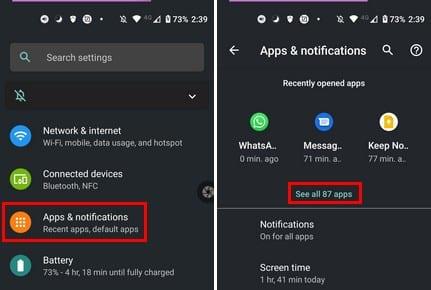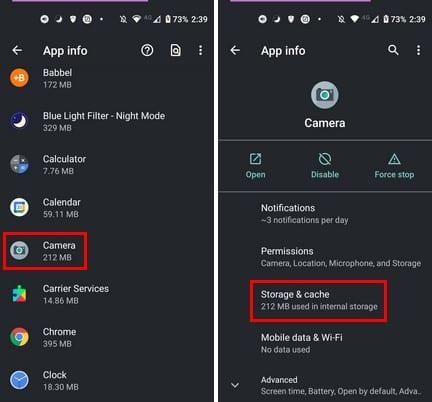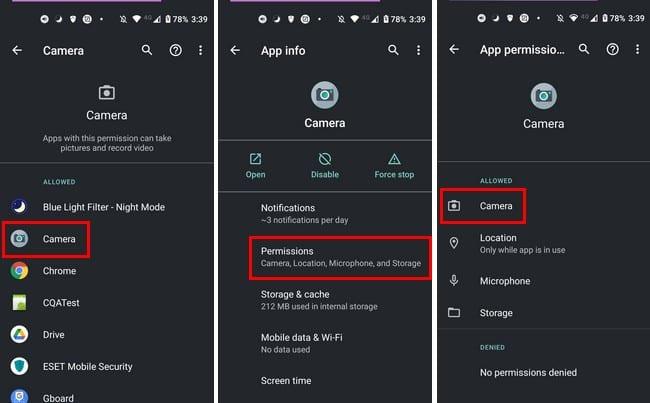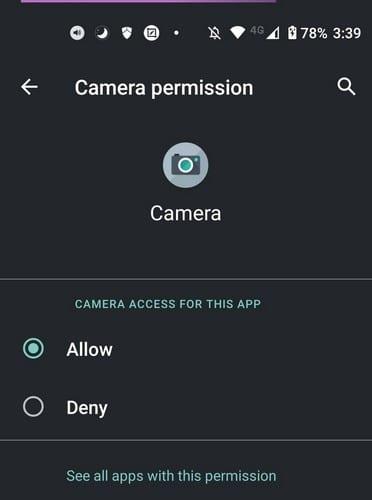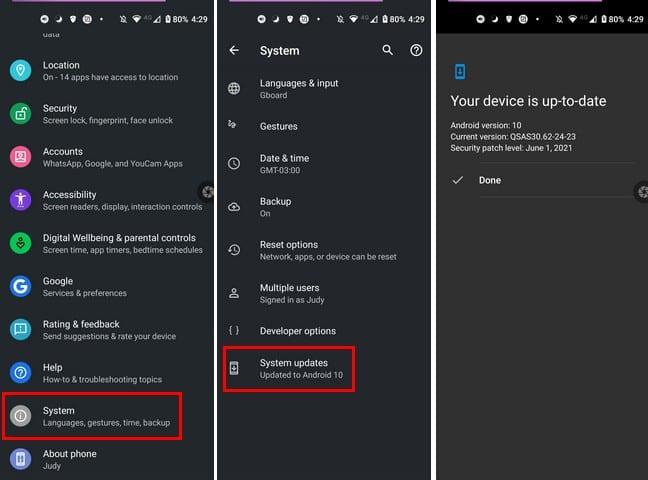Når du først har din Android-enhed, fungerer alt perfekt. Den er så hurtig, som du vil have den, og med et enkelt tryk kan du få adgang til alt på den. Men med tiden kan ting såsom kameraet begynde at opleve problemer.
Årsagen til, at din Android-enheds kamera ikke virker, kan variere. Hvis du tabte enheden, er der en god chance for hardwareskade, og at du skal indlevere den til service. Men hvis du ikke har tabt din Android-enhed, vil følgende tip forhåbentlig hjælpe.
Ryd Camera App Cache
Nogle gange er løsningen for at få dit kamera til at virke igen at rydde cachen. Du kan gøre dette ved at åbne Indstillinger og gå til Apps & Notifications .
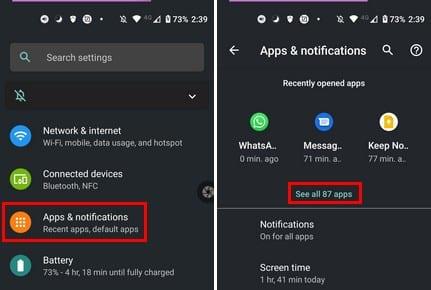
Når du ser listen over apps installeret på din enhed, skal du kigge efter og åbne kameraappen. Opbevarings- og cache-indstillingen for kameraet vil være den tredje nede. Den Ryd cache vil være en af to muligheder i toppen. Du kan også prøve Force Stop-indstillingen.
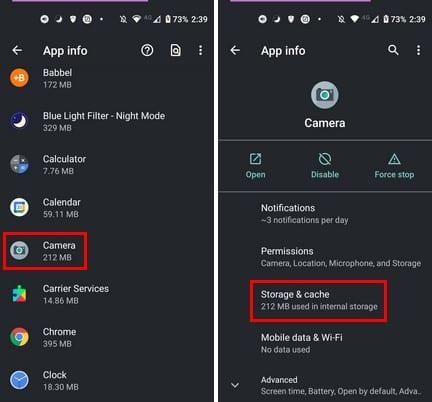
Tjek tilladelserne
Forsøger du at bruge en app, der skal have adgang til dit kamera, men der sker ikke noget? Selvom du er sikker på, at den manglende tilladelse ikke er tilfældet, skader det ikke at tjekke. Måske ændrede en opdatering nogle ting, den ikke burde, og ændrede nogle tilladelser. Eller måske har nogen, du rakte din telefon til, flyttet nogle ting rundt uden din tilladelse.
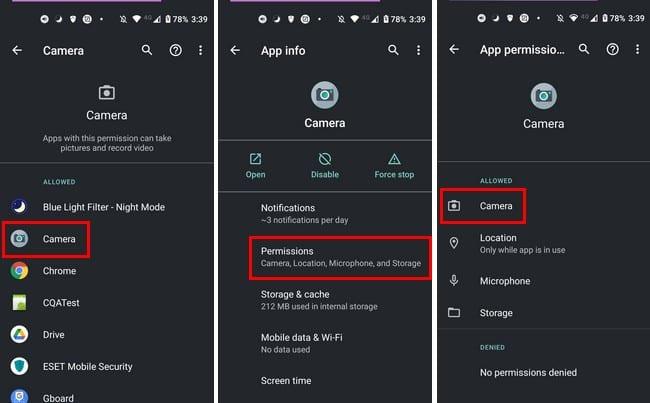
Gå til Indstillinger > Apps og meddelelser > Se alle X-apps > Kamera-app > Tilladelser > Kamera > Se alle apps med disse tilladelser. Du får vist to lister: én med apps, der har tilladelse til din Android-enheds kamera, og én, der ikke har. Hvis den app, du bruger, af en eller anden grund ikke har tilladelse, skal du vælge den og vælge Tillad mulighed under kameraadgang for denne app.
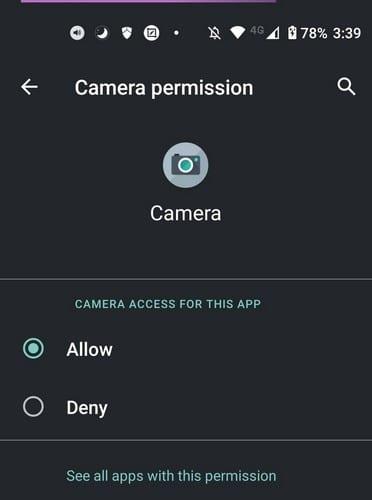
Tredjeparts apps
Hvis du bruger en tredjeparts kameraapp, kan du prøve at se, om der er nogen afventende opdateringer til appen . Apps kan fejle fra tid til anden, og den afventende opdatering er, hvad den skal bruge for at slippe af med fejlrettelsen. Hvis appen er opdateret, og den stadig forårsager dine problemer, har du så overvejet at skifte til en bedre app? Måske stoppede udvikleren med at understøtte appen og vil ikke give den nogen tiltrængte opdateringer.
Antag, at du ikke kan huske, hvilken app du installerede, før du begyndte at opleve problemerne. I så fald kan du også starte din Android-enhed i fejlsikret tilstand for at se, om det faktisk er en app, der forårsager problemerne. Bare pas på ikke at sidde fast i fejlsikret tilstand .
Se efter systemopdateringer
Måske er der en afventende systemopdatering, som har den løsning, du leder efter. For at søge efter en systemopdatering skal du gå til Indstillinger > System > Systemopdateringer. Din Android-enhed vil begynde at søge efter en opdatering, og hvis der er en tilgængelig, er det her, du kan se den.
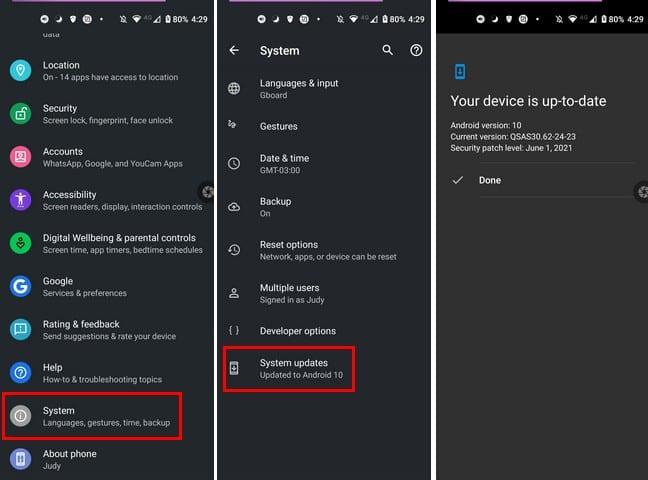
Konklusion
Hvis du elsker at tage billeder, kan det være frustrerende at ikke bruge kameraet. Nogle gange gør en genstart af enheden det trick; andre gange skal du foretage en mere detaljeret fejlfinding. Gik jeg glip af en metode, der har virket for dig? Del din oplevelse i kommentarerne nedenfor, og glem ikke at dele artiklen med andre på sociale medier.